如何修复 Minecraft 无法连接到服务器错误?
“无法连接到服务器。连接超时:没有更多信息。”我们将尝试解决本文中的错误。

Minecraft 玩家在想要连接到服务器时遇到错误“无法连接到服务器。连接超时:没有更多信息。”限制了他们访问游戏。如果您遇到此类问题,可以按照以下建议找到解决方案。
什么是 Minecraft 无法连接到服务器错误?
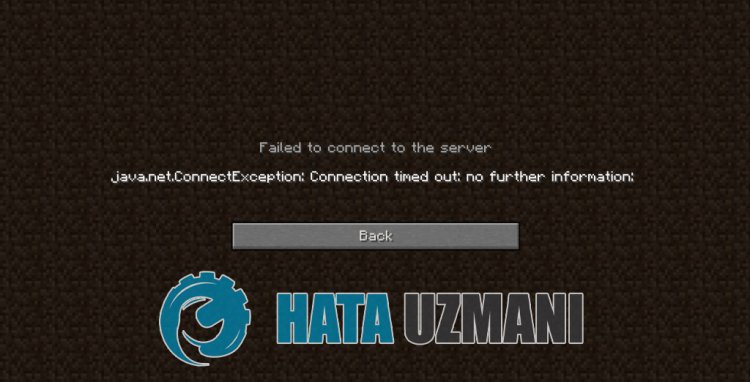
此错误通常是由网络问题引起的,限制了我们对游戏的访问。当然,我们可能会遇到错误,不仅仅是因为这个问题,还有很多问题。 Minecraft 无法连接到服务器错误的常见原因可以列举如下:
- 可能存在网络问题。
- Java 库可能有问题。
- 防病毒软件可能会阻止游戏。
以上列出的原因可能会导致我们遇到此类错误。为此,您可以按照以下建议解决问题。
如何修复 Minecraft 无法连接到服务器错误?
为了修复此错误,我们可以通过执行以下建议来解决错误。
1-) 检查您的连接
互联网连接中出现的问题可能会导致许多错误。如果您的互联网连接速度变慢或断开连接,让我们提出一些解决建议。
- 如果您的网速变慢,请关闭调制解调器,然后再打开。这个过程会稍微减轻您的互联网负担。
- 我们可以通过清除 Internet 缓存来解决此问题。
清除 DNS 缓存
- 在开始搜索屏幕中输入 cmd 并以管理员身份运行。
- 在命令提示符屏幕上按顺序键入以下代码行,然后按 Enter。
- ipconfig /flushdns
- netsh int ipv4 重置
- netsh int ipv6 重置
- netsh winhttp 重置代理
- netsh winsock 重置
- ipconfig /registerdns
- 完成此操作后,会显示您的 dns 缓存和代理已清除成功。
完成此过程后,您可以通过重新启动计算机来打开程序。如果问题仍然存在,让我们继续提出另一个建议。
2-) 关闭和打开调制解调器
关闭调制解调器,等待 20 秒,然后重新打开。在此过程中,您的 IP 地址会发生变化,并会防止各种网络问题。如果问题仍然存在,让我们继续提出另一个建议。
3-) 注册另一个 DNS 服务器
我们可以通过在计算机上注册另一个 dns 服务器来解决这个问题。
- 打开控制面板并选择选项网络和互联网
- 在打开的屏幕上打开网络和共享中心。
- 点击左侧的更改适配器设置。
- 右键单击您的连接类型以打开“属性”菜单。
- 双击 Internet 协议版本 4 (TCP /IPv4)。
- 让我们通过键入我们将在下面提供的 Google DNS 服务器来应用这些设置。
- 首选 DNS 服务器:8.8.8.8
- 其他 DNS 服务器:8.8.4.4
- 点击退出时确认设置选项,然后按确定按钮并应用操作。
完成此过程后,重新启动计算机并运行 Minecraft 游戏。
4-) 为 Minecraft 创建一个私有端口
如果以上建议都不适合您,我们可以通过设置为 Minecraft 配置的端口来解决问题。
- 在开始搜索屏幕中,键入“Windows Defender 防火墙”并打开它。
- 点击打开屏幕左侧的“高级设置”。
- 点击打开的窗口左侧的“Inbound Rules”选项,然后点击右侧的“New Rule”选项。</li >
- 在打开的新窗口中选择“端口”选项,然后点击“下一步”按钮。
- 完成此过程后,选择“TCP”选项并在框中键入我们将留在下方的端口,然后单击“下一步”按钮。
- 25565
- 然后选择“允许连接”选项,按“下一步”按钮,将三个选项设置为选中并单击“下一步 " 按钮。
- 然后给出我们完成安装过程的端口名称,然后按“完成”按钮。
在这个过程中,我们为 TCP 端口添加了一条新规则。在我们的下一个动作中,让我们通过连接 UDP 端口来结束我们的进程。
- 然后再次添加新规则并选择“端口”并点击“下一步”按钮。
- 完成此过程后,选择“UDP”选项并在框中键入我们将留在下方的端口,然后单击“下一步”按钮。
- 19132-19133、25565
- 然后选择“允许连接”选项,按“下一步”按钮,将三个选项设置为选中并单击“下一步 " 按钮。
- 然后给出我们完成安装过程的端口名称,然后按“完成”按钮。
在此过程之后,运行 Minecraft 游戏并检查问题是否仍然存在。
5-) 重新安装 Java 工具包
我们可以通过在控制面板的帮助下完全卸载并重新安装 Java 工具包来解决这个问题。
- 首先,让我们在控制面板的帮助下彻底删除java库,并通过我们将在旁边留下的链接下载最新的jdk包。 点击下载。
- 通过访问上面的链接选择并下载最新版本的 Windows x64 安装程序。

- 下载完成后,打开文件并执行安装过程。
该过程成功完成后,您可以重新启动计算机并检查问题是否仍然存在。
6-) 检查 XBOX 服务
禁用 Xbox 服务可能会导致我们遇到此类问题。
- 在开始搜索屏幕中,输入“服务”并将其打开。
- 在打开的画面中,依次打开下面我们要留下的服务,将启动类型设置为“自动”并启动服务状态。
- Xbox 配件管理服务
- Xbox Live 身份验证管理器
- Xbox Live 游戏存档
- Xbox Live 网络服务

完成此过程后,您可以打开 Minecraft 游戏并检查问题是否仍然存在。
7-) 重置 Microsoft Store
Microsoft Store 上出现的各种问题都可能导致此类问题。为此,我们可以通过重置Microsoft Store来解决此类问题。
- 在开始搜索屏幕中输入“Microsoft Store”并右键单击它,然后单击“Application Settings”。

- 在打开的屏幕上按“重置”按钮开始重置过程。

在此过程之后,通过登录应用程序检查问题是否仍然存在。
8-) 修复 XBOX 应用程序
Xbox Game Bar 上的各种问题都可能导致此类问题。为此,我们可以通过修复Xbox Game Bar来解决此类问题。
- 在开始搜索屏幕中输入“Xbox Game Bar”并右键单击它,然后单击“应用程序设置”。

- 点击打开的屏幕上的“Repair”按钮开始重置过程。

如果此过程没有为您解决问题,请再次执行上述过程并按“重置”按钮重置过程。在此过程之后,再次运行应用程序并检查问题是否仍然存在。








![如何修复 YouTube 服务器 [400] 错误?](https://www.hatauzmani.com/uploads/images/202403/image_380x226_65f1745c66570.jpg)
















